この記事では、PostgreSQL データベース変更データ キャプチャ (CDC) を Fabric Real-Time ハブのイベント ソースとして追加する方法について説明します。
Microsoft Fabric イベントストリーム用 PostgreSQL Database Change Data Capture (CDC) ソース コネクタを使用すると、PostgreSQL データベース内の現在のデータのスナップショットをキャプチャできます。 コネクタは、このデータに対する将来の行レベルの変更を監視し、記録します。
Prerequisites
共同作成者以上のアクセス許可を持つ、Fabric 容量ライセンス モード (または試用版ライセンス モード) のワークスペースへのアクセス。
PostgreSQLデータベースへの登録済みユーザーアクセス。
PostgreSQL データベースで CDC が有効になっています。
PostgreSQL 用の Azure データベースがある場合は、次のセクションの手順に従って CDC を有効にします。 詳細の情報については「論理レプリケーションと論理デコード - PostgreSQL 用 Azure データベース - フレキシブル サーバー」を参照してください。
その他の PostgreSQL データベースについては「PostgreSQL 用の Debezium コネクタ :: Debezium のドキュメント」を参照してください。
Note
複数テーブルの CDC はサポートされていません。
Azure Database for PostgreSQL で CDC を有効にする
Azure Database for PostgreSQL で CDC を有効にするには、デプロイの種類に基づいて次の手順に従います。
Azure Database for PostgreSQL 単一サーバー
Azure portal の [レプリケーション ] ページに移動します。
レプリケーション規則を 論理に変更します。
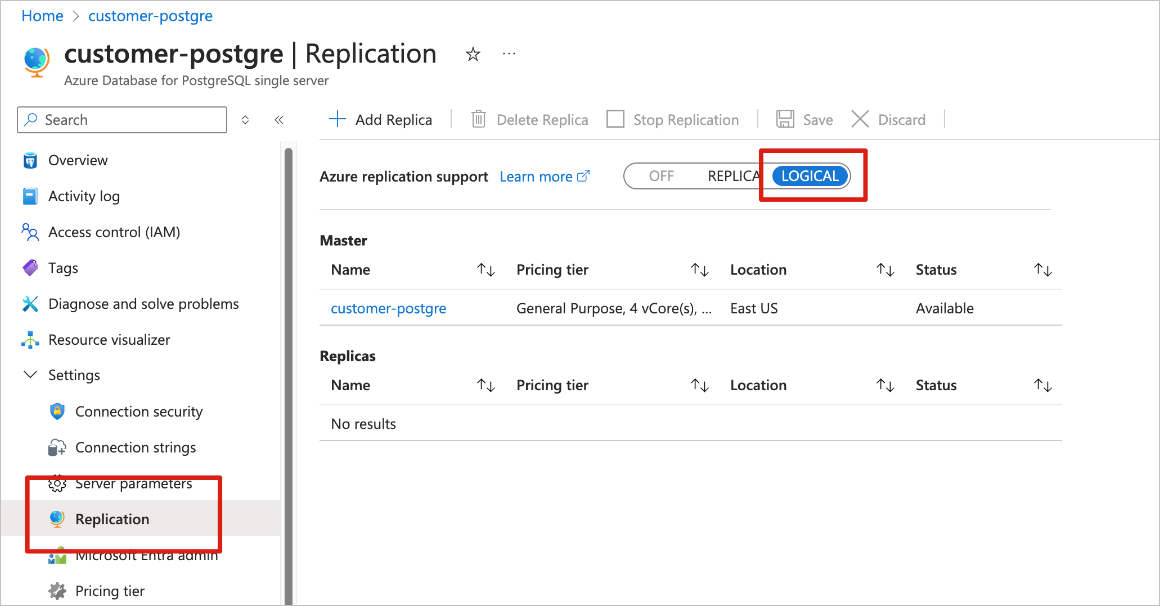
Azure Database for PostgreSQL - フレキシブル サーバー
Azure Portal の Azure Database for PostgreSQL フレキシブル サーバー ページで、ナビゲーション メニューの [サーバー パラメーター ] を選択します。
サーバーパラメータページで
wal_levelをlogicalに設定します。
max_worker_processesを少なくとも16 に更新します。
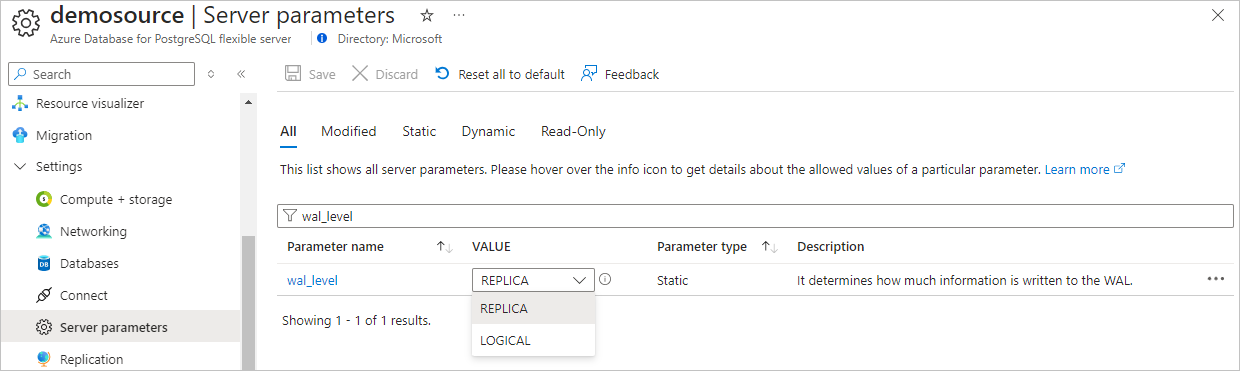
変更点を保存し、サーバーを再起動します。
Azure Database for PostgreSQL フレキシブル サーバー インスタンスでパブリック ネットワーク トラフィックが許可されていることを確認します。
次の SQL ステートメントを実行して、管理者ユーザーのレプリケーションアクセス許可を付与します。
ALTER ROLE <admin user> WITH REPLICATION;
Azure Database for PostgreSQL CDC からイベントを取得する
Azure Database for PostgreSQL CDC から Real-Time ハブにイベントを取得するには、次のいずれかの方法があります。
データ ソース ページ
Microsoft Fabric にサインインします。
ページの左下に [Power BI] が表示されている場合は、[Power BI] を選択してから [Fabric] を選択することで Fabric ワークロードに切り替えます。
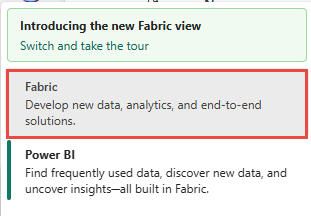
左側のナビゲーション バーで [リアルタイム] を選択します。
[リアルタイム ハブ] ページで、左側のナビゲーション メニューの [接続先] の下にある [+ データ ソース] を選択します。
右上隅にある [+ データの追加] ボタンを選択して、Real-Time ハブ ページから [データソース] ページにアクセスすることもできます。
[データ ソース] ページで、上部にある Microsoft ソース カテゴリを選択し、Azure DB for PostgreSQL (CDC) タイルで [接続] を選択します。
ソースとして PostgreSQL データベース CDC を追加するセクションの手順を使用します。
[Microsoft ソース] ページ
Real-Time ハブで、 Microsoft ソースを選択します。
[ ソース ] ドロップダウン リストで、[ PostgreSQL (CDC)] を選択します。
[サブスクリプション] で、PostgreSQL Database アカウントを持つリソース グループを持つ Azure サブスクリプションを選択します。
[リソース グループ] では、データベースを含むリソース グループを選択します。
[リージョン] では、データベースが存在する場所を選択します。
次に、データベースの一覧で、Real-Time ハブに接続する PostgreSQL データベース CDC ソースの名前の上にマウスポインターを移動し、[ 接続 ] ボタンを選択するか、[ ...] を選択します。(省略記号) をクリックし、[ 接続 ] ボタンを選択します。
接続情報を構成するには、「 ソースとして Azure Database for PostgreSQL CDC を追加 する」セクションの手順を使用します。
ソースとして Azure Database for PostgreSQL CDC を追加する
接続ページで、新しい接続を選択します。
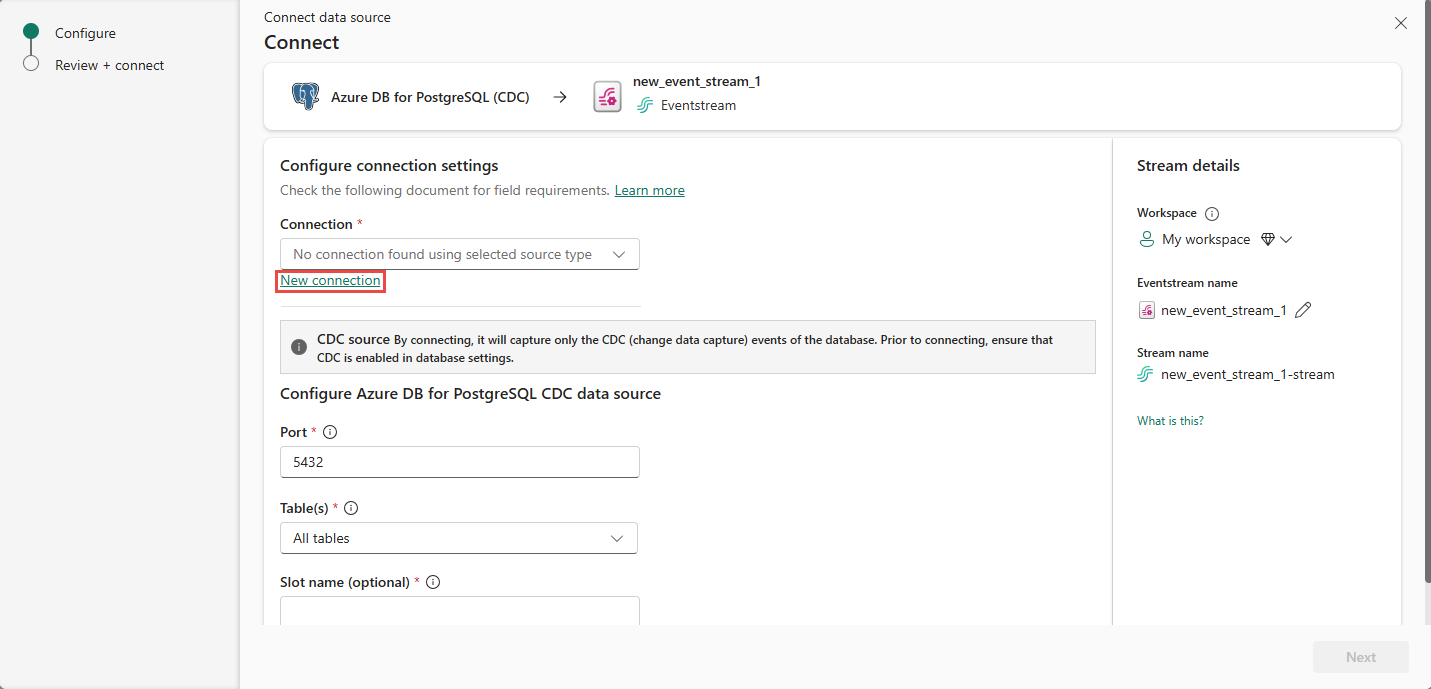
Azure Database for PostgreSQL CDC ソースへの 既存の接続 がある場合は、[接続] ドロップダウン リストから接続を選択し、ポートとテーブルの構成に進むことができます。
接続設定セクションで、次の情報を入力します。
サーバー: PostgreSQL データベースのサーバー アドレス (my-pgsql-server.postgres.database.azure.com など)。
データベース: データベース名 (my_database など)。
![Azure PostgreSQL データベース コネクタの [接続設定] セクションを示すスクリーンショット。](media/add-source-postgresql-database-cdc/connection-settings.png)
下にスクロールし、[接続資格情報] セクションで、次の 手順に従います。
接続名 には、接続の名前を入力します。
[認証の種類] で、[Basic] を選択します。
Note
現時点では、Fabric Eventstream は [基本] 認証のみサポートしています。
データベースで、[ユーザー名] と [パスワード] を入力します。
「を選択し、に接続します。」
![Azure PostgreSQL データベース コネクタの [接続資格情報] セクションを示すスクリーンショット。](media/add-source-postgresql-database-cdc/connect.png)
次に、[接続] ページで、次の手順を実行します。
[確認と接続] ページで概要を確認してから、[接続] を選択します。
データ ストリームの詳細を表示する
[ 確認と接続 ] ページで [ イベントストリームを開く] を選択すると、ウィザードによって、選択した PostgreSQL データベース CDC をソースとして作成したイベントストリームが開きます。 ウィザードを閉じるには、ページの下部にある [完了] を選択します。
Real-Time ハブのホーム ページの [最近のストリーミング データ] セクションにストリームが表示されます。 詳細な手順については、「Fabric リアルタイム ハブでのデータ ストリームの詳細の表示」を参照してください。
関連コンテンツ
データ ストリームの使用について詳しくは、次の記事を参照してください。
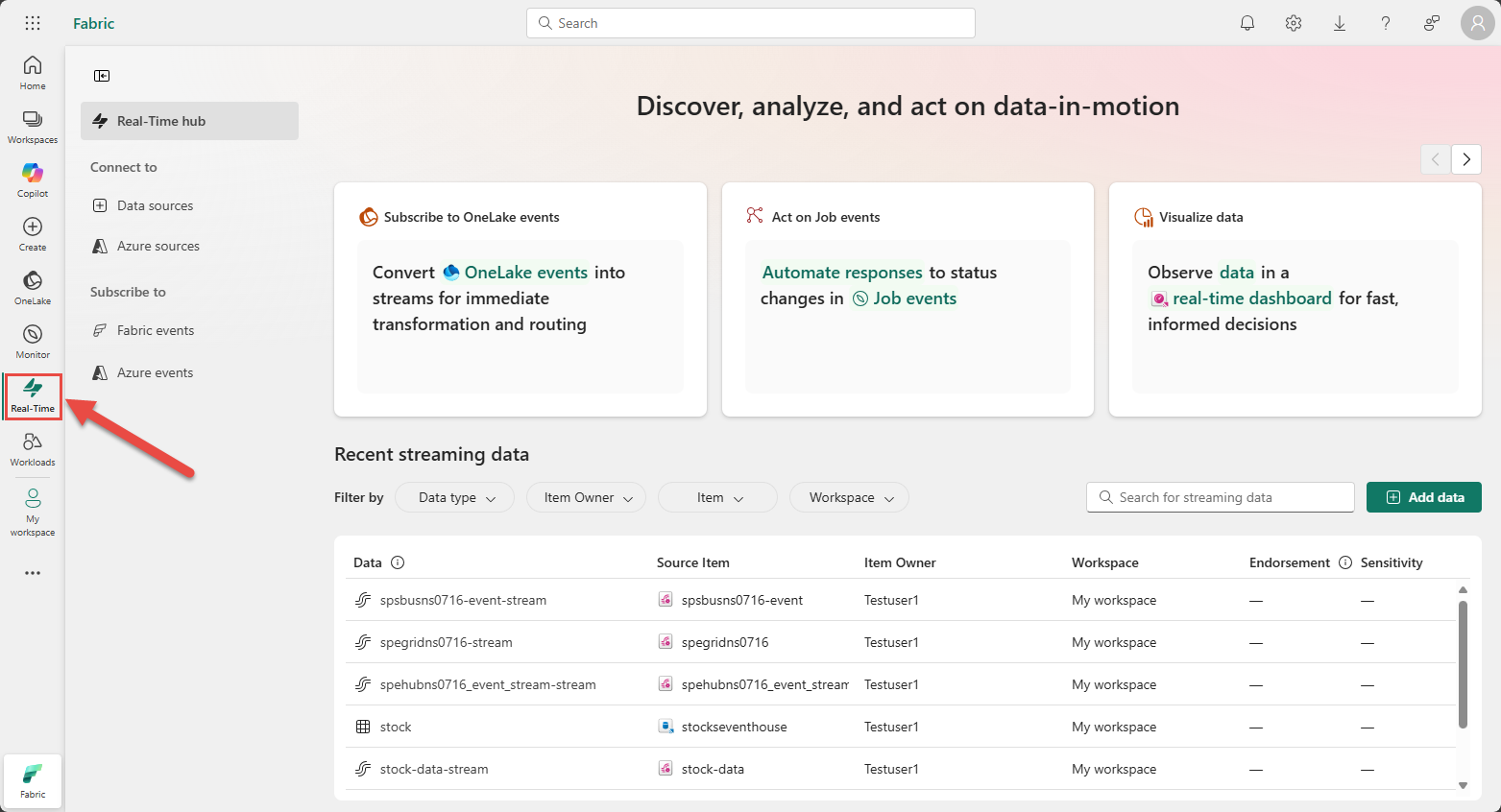
![Real-Time ハブの [データ ソース] ページを示すスクリーンショット。](includes/media/launch-get-events-experience/data-sources-page.png)
![[データ ソースの接続] ボタンを示すスクリーンショット。](includes/media/launch-get-events-experience/connect-data-source-button.png)
![[データ ソース] ページでソースの種類として Azure Database (DB) for PostgreSQL (CDC) を選択したことを示すスクリーンショット。](media/add-source-postgresql-database-cdc/select-postgresql-cdc.png)
![Azure PostgreSQL CDC と接続ボタンを示すフィルターを含む [Microsoft ソース] ページを示すスクリーンショット。](media/add-source-postgresql-database-cdc/microsoft-sources-connect-button.png)
![既存の接続が選択されている [接続] ページを示すスクリーンショット。](media/add-source-postgresql-database-cdc/existing-connection.png)
![Azure PostgreSQL データベース コネクタの入力された [接続] ページを示すスクリーンショット。](media/add-source-postgresql-database-cdc/connect-page-filled.png)
![Azure PostgreSQL データベース コネクタの [確認と接続] ページが表示されているスクリーンショット。](media/add-source-postgresql-database-cdc/review-create-page.png)
![[確認と接続の成功] ページを示すスクリーンショット。](media/add-source-postgresql-database-cdc/review-create-success.png)